1、设置默认工作目录
方法一:简单粗暴一定可行的的方式,在快捷方式中将起始设置为工作目录,同时将目标后的%中的内容删除

方法二:新增配置文件
打开Anaconda Prompt,尽量不要用win+r和cmd打开,不然可能设置不好
输入下面的内容,然后打开对应目录生成的文件
jupyter notebook --generate-configCtrl+F搜索【notebook_dir】找到如下代码,删除#号然后加入自己的工作目录
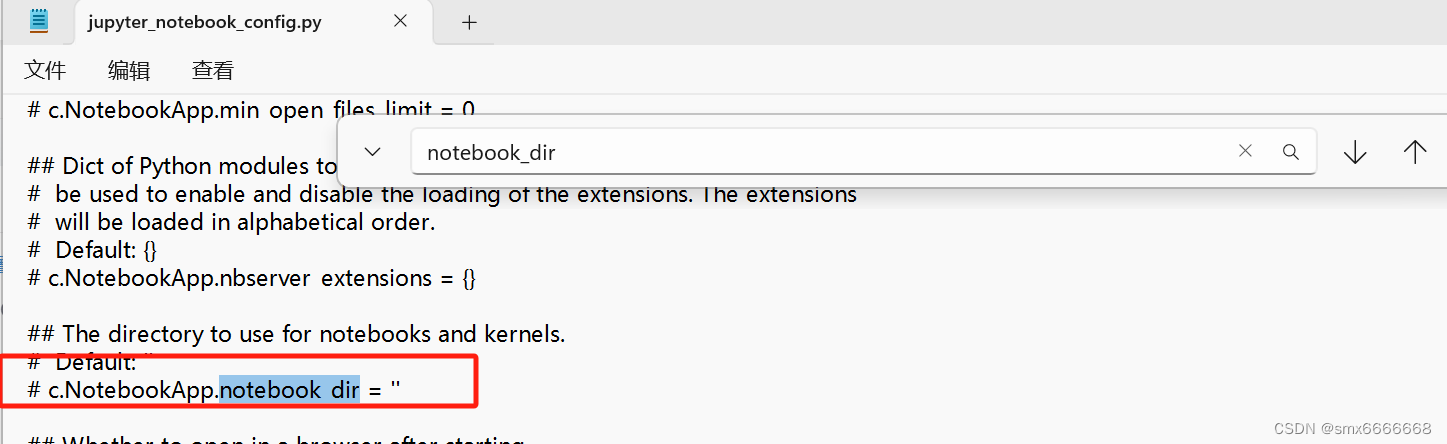
2.设置默认打开浏览器
还是在该文件中加入下面的代码具体的位置要根据自己的浏览器,右键浏览器属性,复制目标位置即可
Ctrl+F搜索【c.NotebookApp.browser】在其下面加入如下代码

import webbrowser
webbrowser.register("Microsoft Edge",None,webbrowser.GenericBrowser
(u"C:\Program Files (x86)\Microsoft\Edge\Application\msedge.exe"))
c.NotebookApp.browser = 'Microsoft Edge'浏览器位置






















 4079
4079











 被折叠的 条评论
为什么被折叠?
被折叠的 条评论
为什么被折叠?










